Altium Designer将不同原理图导入到不同PCB方法
1、在用Altium Designer进行PCB工程设计时,有时一个工程里可能不止一块PCB,例如下图
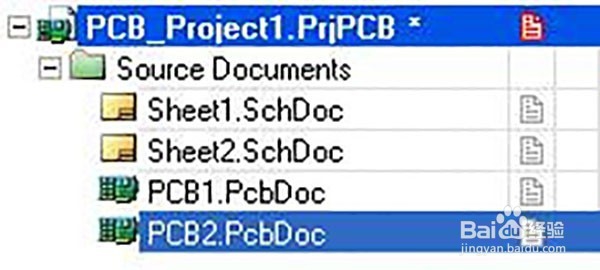
2、在原理图环境下,上面的菜单中选择 Project->Show Differences,弹出Choose Documents to Compare对话框:

3、勾选Advanced Mode,在其中一个选择Sch,并在另一个中选择对应的PCB文件,如下图
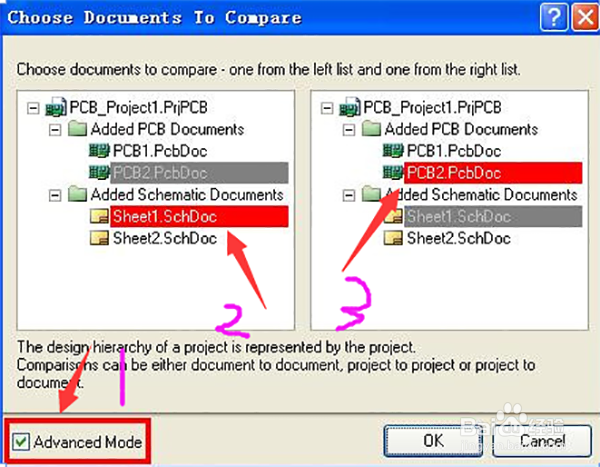
4、这时可能会弹出如下错误,是因为没有保存文件,只要将文件保存一下就好了。
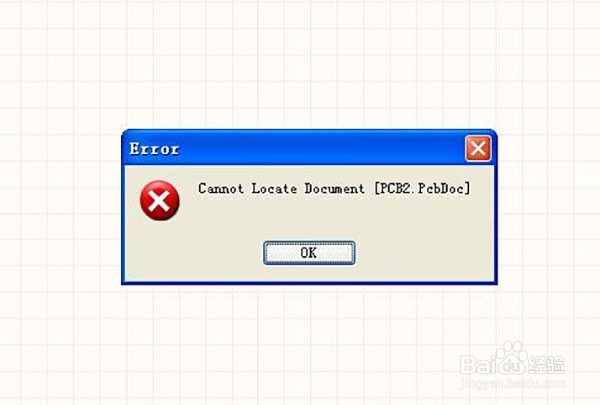
5、在上一步点击OK之后,将会弹出原理图与PCB图差异的对话框。

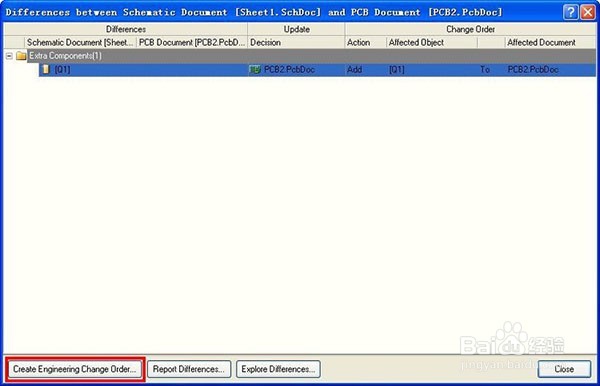
6、右击鼠标选择Update all in>>PCB Document,把所有PCB中与Sch的不同的地方都从Sch转到PCB中。可以看到在未执行这一步之前,Create Engineering Change Order按钮为灰色。

7、点击Create Engineering Change Order。 这时出现Engineering Change Order窗口,之后的操作跟Design->Update PCB Document xxx.PcbDoc一样。
8、 点击Validate Changes 按钮
9、此时Execute Changes按钮已经变为黑色,按下Execute Changes按钮更新PCB。
声明:本网站引用、摘录或转载内容仅供网站访问者交流或参考,不代表本站立场,如存在版权或非法内容,请联系站长删除,联系邮箱:site.kefu@qq.com。
阅读量:28
阅读量:135
阅读量:51
阅读量:143
阅读量:183